win11怎么设置成中文 win11系统语言设置为中文的操作方法
更新时间:2023-09-22 13:37:56作者:zheng
很多用户在将自己电脑的系统更新到win11操作系统之后都会因为各种情况导致系统语言变成了英文,有些用户就想要将win11电脑的系统语言设置为中文,却不知道win11系统语言设置为中文的操作方法,今天小编就教大家win11怎么设置成中文,如果你刚好遇到这个问题,跟着小编一起来操作吧。
推荐下载:windows11镜像下载
方法如下:
1、首先我们打开开始菜单,然后点击进入到设置中;
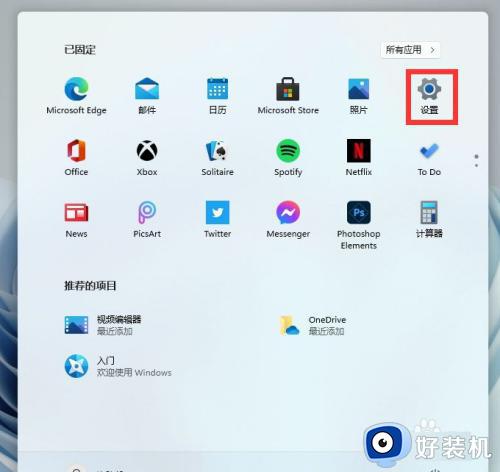
2、在打开的设置中,找到我们的【Time & Language】,并且点击进入;
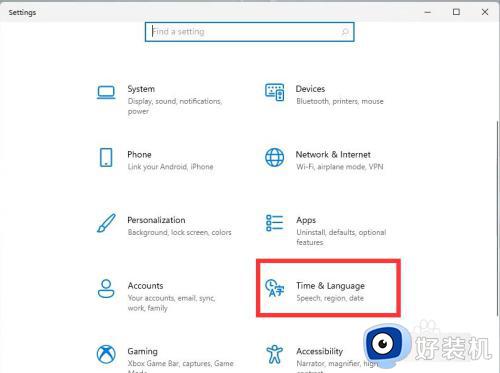
3、进入后,在左侧的列表中点击【Language】,再在右侧的设置中,找到【add a language】;
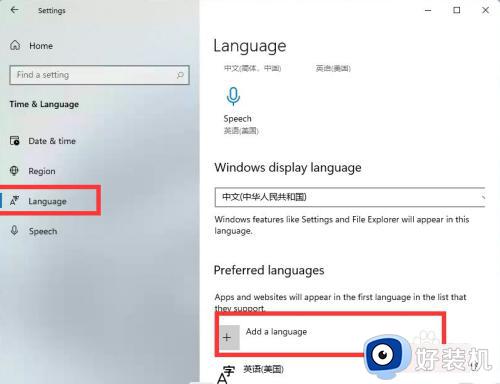
4、然后将滚动条拉到最下面,就可以找到我们的中文,选择中文并点击【next】;
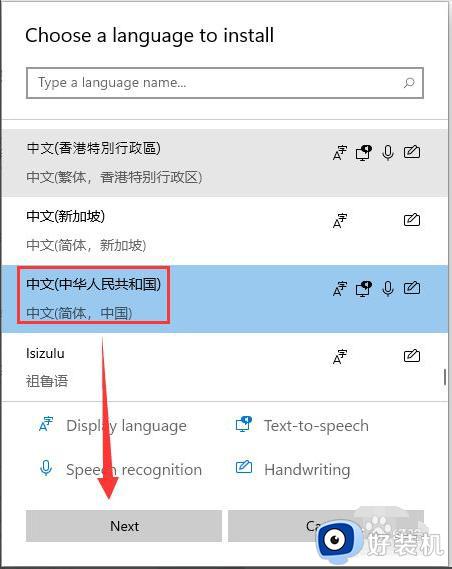
5、这里进行安装选择,可以全部勾选,然后点击【install】;

6、安装完成后会重启电脑,之后再进入相同的设置中把中文调整到第一位就好了。
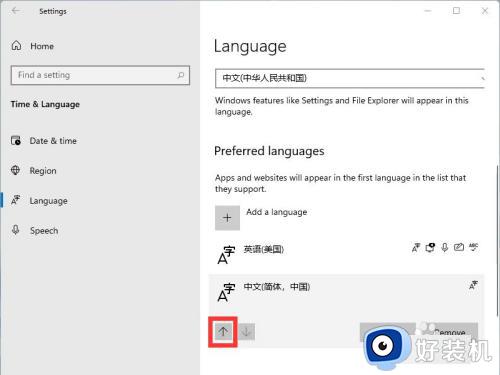
以上就是win11怎么设置成中文的全部内容,有遇到相同问题的用户可参考本文中介绍的步骤来进行修复,希望能够对大家有所帮助。
win11怎么设置成中文 win11系统语言设置为中文的操作方法相关教程
- win11设置语言中文的方法 win11怎么设置中文语言
- win11系统语言设置为中文的方法 win11怎么将系统语言设置为中文
- win11设置语言为中文的方法 win11怎么设置为中文
- win11语言设置成中文方法 win11如何设置简体中文
- win11怎么改中文界面 win11如何变成中文语言
- win11切换语言的方法 win11怎么设置系统语言
- win11语言设置成中文方法 win11系统语言怎么改成中文
- windows11语言设置在哪里 设置win11系统语言的操作方法
- win11设置中文语言的详细步骤 win11如何设置中文语言
- win11设置系统语言为中文的方法 win11系统语言不是中文怎么办
- win11提示你的设备只能访问本地网络中的其他设备如何处理
- win11不支持vmware虚拟机映射怎么回事 win11提示不支持vmware虚拟机映射如何解决
- win11怎么卸载程序软件 如何卸载win11系统自带软件
- 刺客信条英灵殿win11闪退怎么办 win11玩刺客信条英灵殿闪退解决方案
- win11账户密码忘记了怎么办 win11忘记开机密码的解决方法
- win11怎么下载谷歌浏览器 win11下载谷歌浏览器的步骤
win11教程推荐
- 1 win11找不到摄像头设备怎么办 win11电脑未检测到摄像头处理方法
- 2 笔记本从win11还原到win10的方法 笔记本win11怎么恢复到win10
- 3 win11照片预览不显示怎么办 win11照片不显示预览如何解决
- 4 笔记本电脑升级win11触摸板失灵怎么办 win11笔记本电脑触摸板用不了修复方法
- 5 windows11自带虚拟机怎么使用 win11自带的虚拟机使用教程
- 6 windows11自带的游戏在哪里 win11如何调出电脑自带游戏
- 7 win11字体库在哪里 windows11字体文件在哪
- 8 windows11桌面添加日历怎么设置?win11如何将日历添加到电脑桌面上去
- 9 win11怎么设置亮度自动调节 win11自动亮度开关在哪里
- 10 win11怎么一直显示更多选项菜单 win11右键菜单显示更多选项设置方法
